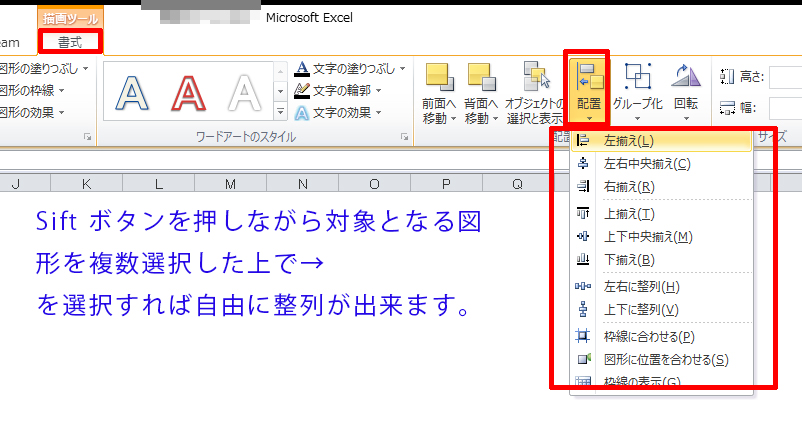秋葉原のツクモ電気でゲーミングマシン G-GEAR (ジーギア)を購入しました。付属のOSは、Windows 8 なのですがその状態でWindows 10にアップグレードしたところ、Windowsがライセンスされていないというメッセージがデスクトップの右下に表示されました。
このプロダクトキーがどこに書かれているかというと本体裏面にあります。その部分のプロダクトイーを入力すればライセンス認証通ります。
購入したPCのスペックも念の為にひかえておきます。ストリートファイター5がノートPCでありながらサクサク動きます。これからゲーミングマシンを購入しようと思っている人は参考にしてください。今後プレステとかゲーム機を使ってゲームする人はどんどん少なくなっていくのではないでしょうか。もうゲーム機はいりませんね。
G-GEAR N1760J-700E/SP2/8N
CPU :Intel Core i7-4720HQ プロセッサー
(4コア | HT対応 | 2.6GHz | TB時最大3.6GHz | 6MB L3キャッシュ)
8GB → 追加料金でメモリを16GBにしました。
SSHD: 1TB
グラフィックボード:NVIDIA GeForce GTX965M (ビデオメモリ 2GB )
17.3型 フルHD ノングレア液晶(LEDバックライト)
インテルHM87 Express
Windows 8.164-bit プリインストール
LenovoのCorei7 + 16GB のノートPCにスト5を入れたところダルシムがパンチして戻ってくるまでに5秒位かかりました^^
ゲーミングマシンとして使う場合には、グラフィックボードは必須となります。メモリやCPUの性能が同じでもグラフィックボードが入っていないと遅くてゲームは全く出来ないので注意しましょう。